Ažuriranja za Windows 10 često mogu izazvati probleme, mada se to obično dešava prilikom velikih, funkcionalnih ažuriranja. Pored tih velikih promena, Windows 10 redovno preuzima i instalira manja ažuriranja koja se tiču drajvera, odnosno upravljačkih programa.
Često se dešava da se grafički drajver automatski ažurira, a nova verzija ne funkcioniše dobro. Uglavnom se radi o generičkim drajverima, i ako znate da vam novija verzija neće odgovarati, potrebno je blokirati automatska ažuriranja grafičkih drajvera u Windows 10.
Blokiranje ažuriranja grafičkog drajvera
Treba napomenuti da ažuriranja drajvera, kao i bilo koja druga ažuriranja, treba blokirati isključivo ako uzrokuju nestabilnost sistema.
Za blokiranje ažuriranja grafičkih drajvera, možete se osloniti na aplikacije trećih strana specijalizovane za tu namenu. Ipak, mnogo bolja i sigurnija opcija je korišćenje Microsoft-ovog alata za rešavanje problema, koji je kreiran isključivo za blokiranje ažuriranja.
Prvi korak je deinstalacija problematičnog grafičkog drajvera. Da biste to uradili, otvorite Upravljač uređajima (Device Manager) i proširite stavku „Display Adapters“. Desnim klikom miša na grafičku karticu koja je ažurirana, izaberite opciju „Properties“ (Svojstva). U prozoru sa svojstvima, pređite na karticu „Driver“ i odaberite opciju za vraćanje drajvera („Roll Back Driver“).

Nakon toga, Windows 10 će ponovo pokušati da instalira drajver. U tom momentu pokrenite alatku za rešavanje problema.
Kliknite na dugme „Next“ na početnom ekranu i izaberite opciju „Hide Updates“ (Sakrij ažuriranja). Alat će pretražiti i prikazati sva dostupna ažuriranja. Izaberite ona koja želite da sakrijete i kliknite na „Next“.
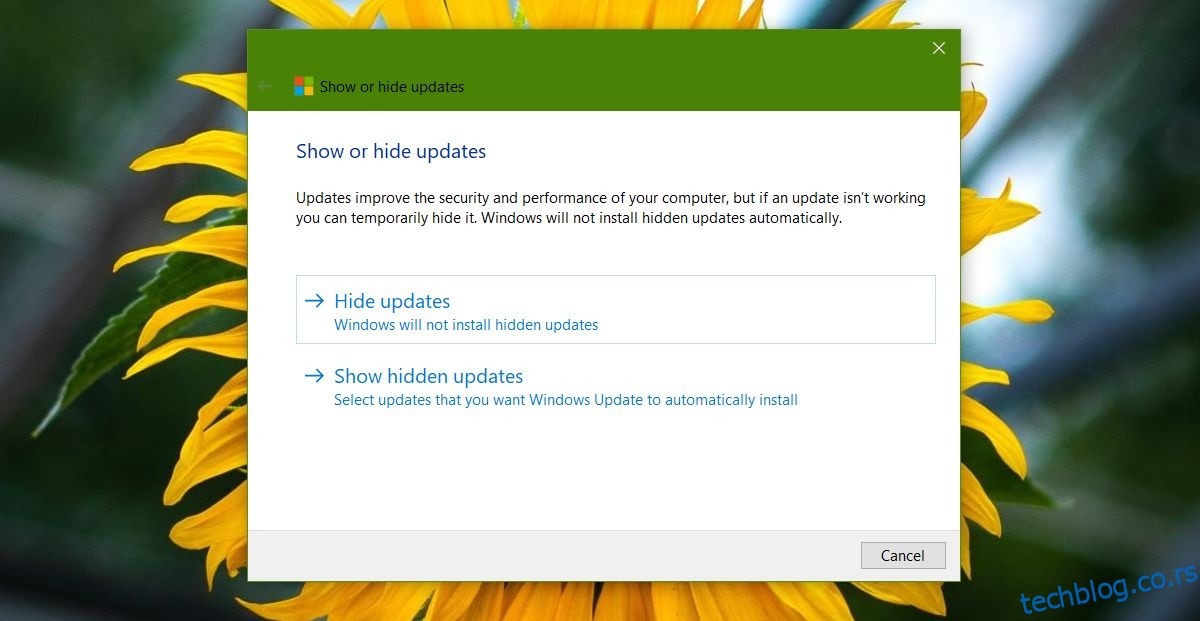
Sakrivanje ažuriranja će sprečiti Windows 10 da ih preuzima i instalira u budućnosti. Ukoliko budete želeli da ponovo prikažete sakrivena ažuriranja, pokrenite ovu alatku i odaberite opciju „Show Hidden Updates“ (Prikaži sakrivena ažuriranja). Sa liste sakrivenih ažuriranja možete odabrati koja želite da ponovo učinite vidljivim.
S obzirom da govorimo o grafičkom drajveru, preporučljivo je da proverite da li vaš sistem ima instaliranu aplikaciju proizvođača vašeg grafičkog procesora (GPU). I Nvidia i AMD nude namenske aplikacije koje su zadužene za preuzimanje i instaliranje drajvera. Moguće je da ove aplikacije ažuriraju drajver, a ne sam Windows 10. Ukoliko alatka za rešavanje problema ne pronalazi grafički drajver nakon što ste ga vratili, proverite dozvole date aplikaciji vašeg proizvođača GPU. Ako su automatska ažuriranja uključena, isključite ih.
Na kraju, ako je vaš GPU počeo da pravi probleme nakon većeg ažuriranja za Windows 10, potražite rešenja na forumima i online portalima za tehničku podršku, posebno na forumima koje održava proizvođač vašeg GPU-a, kako biste saznali za eventualne poznate greške i dostupna rešenja.